Một ổ đĩa flash USB được sử dụng phổ biến là sử dụng chúng để khởi động vào Windows. Khởi động từ phương tiện di động như ổ USB cho phép bạn thực hiện chẩn đoán trên máy tính gặp sự cố khi khởi động từ ổ cứng. Hướng dẫn này sẽ phác thảo việc tạo một ổ flash USB có khả năng khởi động với Windows XP, Vista hoặc 7.
Ghi chú
Máy tính bạn muốn sử dụng ổ USB có thể khởi động của bạn phải có thể sử dụng ổ USB làm thiết bị khởi động. Hầu hết các máy tính được xây dựng kể từ khi Windows Vista được phát hành đều có khả năng khởi động vào thiết bị USB. Trước khung thời gian Windows Vista, nó bị lỗi hoặc bỏ lỡ với bo mạch chủ.
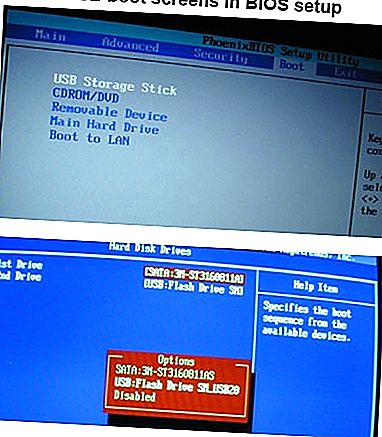
Để xác định xem máy tính có khả năng khởi động vào thiết bị USB hay không, hãy truy cập BIOS của máy tính và kiểm tra danh sách thiết bị có thể khởi động. Nếu thiết bị USB được liệt kê, đặt ổ USB là thiết bị khởi động đầu tiên. Nếu bạn không thấy thiết bị USB trong danh sách các thiết bị có thể khởi động, BIOS của bạn không có khả năng khởi động vào thiết bị USB.
Ghi chú
Bạn có thể cần phải cắm ổ flash USB khi truy cập BIOS).
Người dùng Windows Vista và Windows 7
Để tạo ổ USB có thể khởi động cho Windows Vista hoặc Windows 7, bạn cần cài đặt Windows Vista hoặc 7 trên máy tính của mình. Chúng tôi khuyên bạn nên có ổ đĩa flash có kích thước tối thiểu 4 GB, để lưu trữ tất cả các tệp cần thiết.
tiền boa
Trước khi bắt đầu, hãy cắm vào ổ USB và sao lưu mọi tệp bạn đã lưu trên ổ USB. Ổ đĩa sẽ được định dạng trong quá trình này và tất cả các tệp trên đó sẽ bị xóa.
Ghi chú
Bạn cần có DVD Windows Vista hoặc Windows 7 để các hướng dẫn này thành công.
- Mở cửa sổ dòng lệnh Windows nâng cao bằng cách nhấp vào Bắt đầu, nhập cmd vào trường văn bản tìm kiếm, sau đó nhấn Ctrl + Shift + Enter trên bàn phím của bạn (cùng một lúc). Bạn cũng có thể truy cập phần này bằng cách điều hướng đến Bắt đầu, Tất cả chương trình, Phụ kiện, nhấp chuột phải vào mục menu Nhắc lệnh và chọn Chạy với tư cách Quản trị viên.
- Tại dấu nhắc lệnh, nhập cd c: windows system32 để thay đổi thư mục thành thư mục Windows System32. Đảm bảo ổ USB của bạn đã được cắm, nhập DISKPART, sau đó nhấn Enter. Gõ DANH DISK và nhấn Enter.
Xem trang lệnh Diskpart của chúng tôi để biết thêm thông tin về lệnh này.
- Một danh sách các ổ đĩa được kết nối với máy tính của bạn xuất hiện. Tìm số đĩa của ổ USB của bạn và nhập CHỌN DISK [Đĩa USB #], trong đó "[Đĩa USB #]" là đĩa # cho ổ USB của bạn. Bây giờ nó sẽ nói rằng ổ USB của bạn là đĩa được chọn. Nếu bạn không chắc ổ đĩa nào là ổ USB, hãy đẩy ổ USB, thực hiện lại bước số 2, kết nối lại ổ USB và so sánh kết quả. Thông thường, ổ USB sẽ là ổ đĩa cuối cùng.
- Nhập các lệnh sau, từng lệnh một, nhấn Enter sau mỗi lệnh.
DỌN DẸP
TẠO PHẦN THAM GIA
CHỌN PHẦN 1
HOẠT ĐỘNG
ĐỊNH DẠNG FS = NTFS
(có thể mất vài phút, tùy thuộc vào kích thước ổ USB)
CHỈ ĐỊNH
LỐI RA
Giữ cửa sổ nhắc lệnh mở, nhưng bạn có thể thu nhỏ nó một chút.
- Bây giờ bạn sẽ cần DVD cài đặt Windows Vista hoặc 7. Đặt DVD vào ổ đĩa DVD của máy tính của bạn. Mở My Computer và lưu ý ký tự ổ đĩa nào được gán cho ổ đĩa DVD và ổ flash USB của bạn.
- Quay trở lại cửa sổ nhắc lệnh và nhập D: CD BOOT (thay thế ký tự ổ đĩa DVD của bạn cho D:, nếu cần) và nhấn Enter. Gõ CD BOOT một lần nữa và nhấn Enter. Cuối cùng, nhập BOOTSECT.EXE / NT60 H: (thay thế ký tự ổ đĩa flash USB của bạn cho H:, nếu cần) và nhấn Enter.
- Bước cuối cùng là sao chép toàn bộ nội dung của Windows DVD vào ổ flash USB của bạn. Trong cửa sổ Máy tính của tôi (đã mở ở bước 5 ở trên), nhấp chuột phải vào ổ đĩa DVD và chọn Mở để xem nội dung của DVD. Sao chép tất cả các tệp và thư mục trên DVD vào ổ flash USB.
Ổ đĩa flash USB của bạn hiện được thiết lập là ổ USB có thể khởi động cho Windows Vista hoặc 7.
